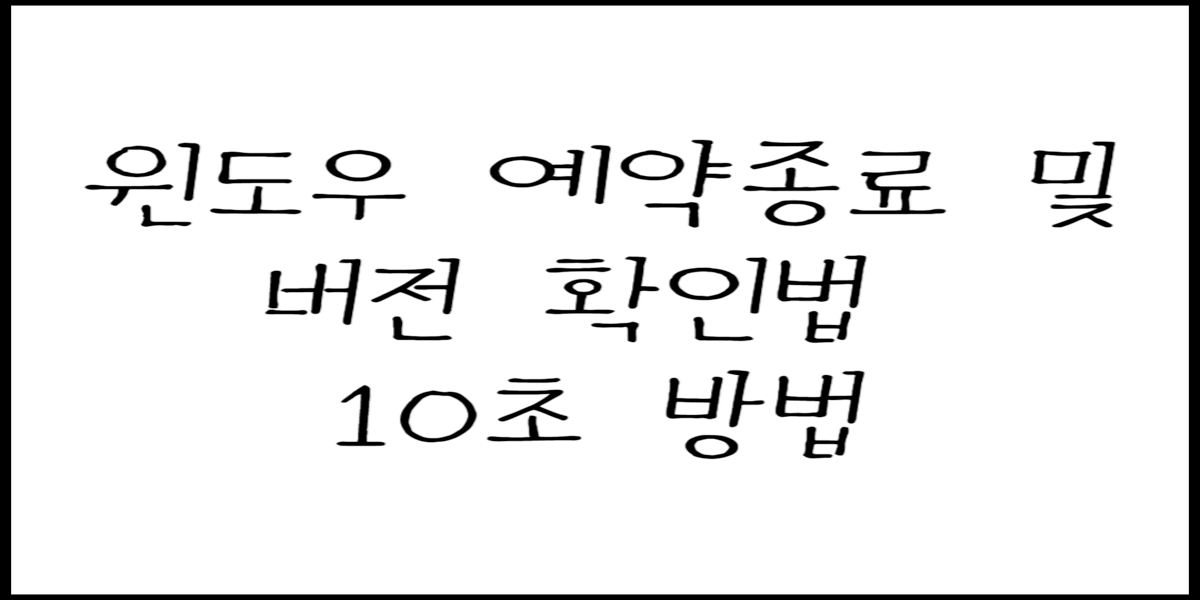윈도우 예약종료 및 버전 확인법 10초 방법를 찾고 계신가요?
이 글을 통해서 윈도우 예약종료 및 버전 확인법 10초 방법을 적어 놓았습니다. 따라서 잘 확인해보시고 정보 얻어가시길 바랍니다.
그럼 아래에서 윈도우 예약종료 및 버전 확인법 10초 방법를 해놓았으니 하나하나 잘 살펴보시고 어떤 음식이 좋은지 판단하셔서 섭취해보시길 바랍니다.
함께 보면 좋은 글
윈도우 예약종료 및 버전 확인법 10초 방법
윈도우 버전 확인 방법
윈도우 버전을 확인하는 방법입니다. 프로그램 설치 시, 32비트, 64비트, 그리고 어떤 버전의 윈도우를 설치해야 할지 명확하지 않을 때가 있습니다. 현재 내 컴퓨터의 윈도우 버전을 확인하는 방법은 단축키를 이용하면 간단합니다. 윈도우 로고키와 r키를 동시에 누른 후, 실행창에 “winver”를 입력하여 실행하면 윈도우 10인지 7인지 확인할 수 있습니다.
윈도우 예약종료
윈도우에서는 예약 종료 기능을 제공하여 용량이 큰 데이터를 다운로드하거나 복사하는 경우나 PC를 끌 수 없는 상황에서 모니터를 끄면 자동으로 종료됩니다. CMD창에서 shutdown을 입력하면 시스템 종료 옵션을 확인할 수 있습니다.
- 윈도우키 + R을 누르면 실행창이 뜸
- 실행창에서 다음과 같이 실행할 수 있음
shutdown /l : 로그오프
shutdown /s : 윈도우 즉시 종료
shutdown /s /t 2400 (2400초를 의미합니다.) : 윈도우 예약 종류
shtudown -s -t 3600 : 1시간 후 컴퓨터 종료
shtudown -r -t 3600 : 1시간 후 컴퓨터 재시작
shtudown -a : 예약종료에 대한 설정 취소
shtudown -p : 컴퓨터 종료
shutdown /h : 윈도우 최대절전모드
- 최대절전모드란 현재 PC에 열려있는 모든 정보를 디스크상에 기록해놓고 전원을 완전히 OFF 합니다. 전원 종료 후 다시 부팅하게 되면 PC를 끄기 전 상태에 열려있던 모든 정보들이 그대로 남아 있습니다.
윈도우 업데이트 되돌리기
윈도우 업데이트가 안정적이지 않을 확률이 크므로, 업데이트 되돌리기를 하는 것이 좋습니다. 윈도우키를 누르고 업데이트 및 보안을 선택한 후, 추가복구 옵션에서 윈도우 업데이트 되돌리기를 선택하면 됩니다. 이 방법은 윈도우 업데이트가 문제를 일으켰을 때 유용합니다. 최근에는 윈도우 업데이트가 안정적으로 이루어지는 경우가 많아졌지만, 그래도 이 방법을 알고 있으면 문제가 생길 경우 빠르게 대처할 수 있습니다.
윈도우 업데이트가 안정적이지 않을 확률이 높다는 것은 일반적으로 사실입니다. 그러나, 윈도우 10부터는 업데이트가 자동으로 처리되기 때문에, 매우 편리할 뿐만 아니라, 업데이트가 안전하고 안정적으로 이루어지는 경우가 많아졌습니다. 이러한 이유로, 윈도우 업데이트를 되돌리는 것은 권장되지 않습니다. 만약 업데이트 이후에 문제가 발생하면, 윈도우 시스템 복구 기능을 사용하여 문제를 해결할 수 있습니다.